Как включить режим модема на iPhone 6 и iPhone 7? Начиная с восьмой версии iOS разработчики убрали возможность автоматического включения функции модема.
Теперь такую опцию необходимо настраивать самостоятельно.
Разберемся, как же это можно сделать.

Содержание:
Режим модема в IOS. Для чего нужна функция?
Создание удаленной точки доступа позволяет настроить телефон в качестве маршрутизатора доступа к глобальной сети Интернет.
В результате, сразу несколько других устройств смогут получить соединение с сетью, используя ваш айфон как модем.
Подключение к сети осуществляется одним из трех способов:
- С помощью Wi-Fi соединения;
- По Bluetooth;
- Через шнур

Рис. 1 – режим Hotspot на IPhone
Настройка режима модема через Wi-Fi
Этот способ позволяет обеспечить максимально быструю скорость соединения с сетью. К айфону можно подключить сразу несколько других телефонов или компьютеров.
Для настройки такой опции следуйте инструкции:
- Зайдите в настройки девайса и перейдите во вкладку параметров сотовой связи;
- Включите передачу данных в мобильной сети. Для создания быстрого соединения советуем в окне «Параметры данных» выбрать опцию 3G или LTE;
- Теперь нажмите на пункт «Режим модема»;
- Далее появится окно активации Wi-Fi, включите этот режим.
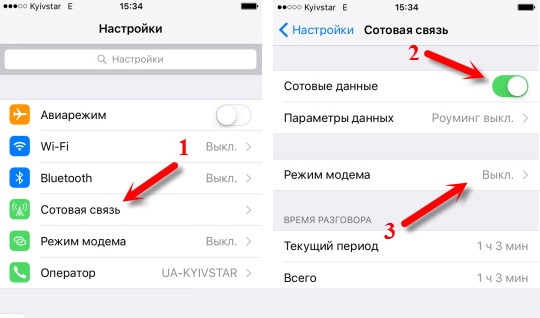
Рис. 2 – настройка режима модема с использованием Wi-Fi
Основной этап настройки завершен. Теперь следует позаботиться о безопасности соединения. Для этого установите пароль доступа.
По умолчанию он сложный для запоминания, поэтому вы можете создать более легкий вариант.
Помните, чтобы защититься от взлома и несанкционированного доступа к данным, придумывайте пароль с наличием заглавных, строчных букв, а также цифр и символов.
Теперь вы можете выполнить соединение с сетью. На другом телефоне или компьютере включите Wi-Fi и активируйте поиск доступных устройств.
В появившемся списке выберите айфон и нажмите на . Введите пароль, подтвердите действие.
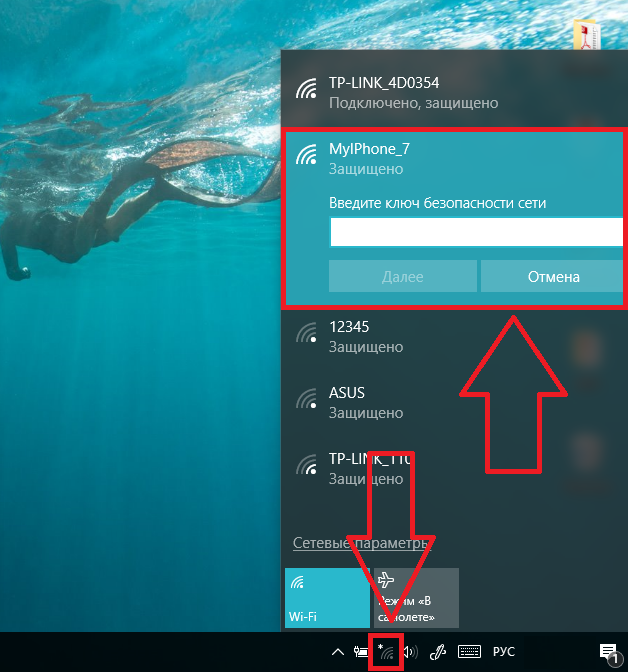
Рис. 3 – подключение к созданной hotspot
Вам это может быть интересно:
Использование технологии Bluetooth
Настройка Hotspot через Bluetooth – это отличный способ подключить к Интернету устройства, которые не работают с технологией Wi-Fi (более старые версии десктопных компьютеров и лэптопов).
Единственное условие – подключаемый девайс должен поддерживать работу с Bluetooth.
Инструкция для подключения:
- Включите режим модема в настройках айфона, как это уже было описано выше;
- Теперь следует связать телефон и другое устройство. Включите Bluetooth на телефоне и на другом гаджете. Активируйте видимость;
- Зайдите в настройки Bluetooth на компьютере и создайте связь между айфоном и ПК, как показано на рисунке:
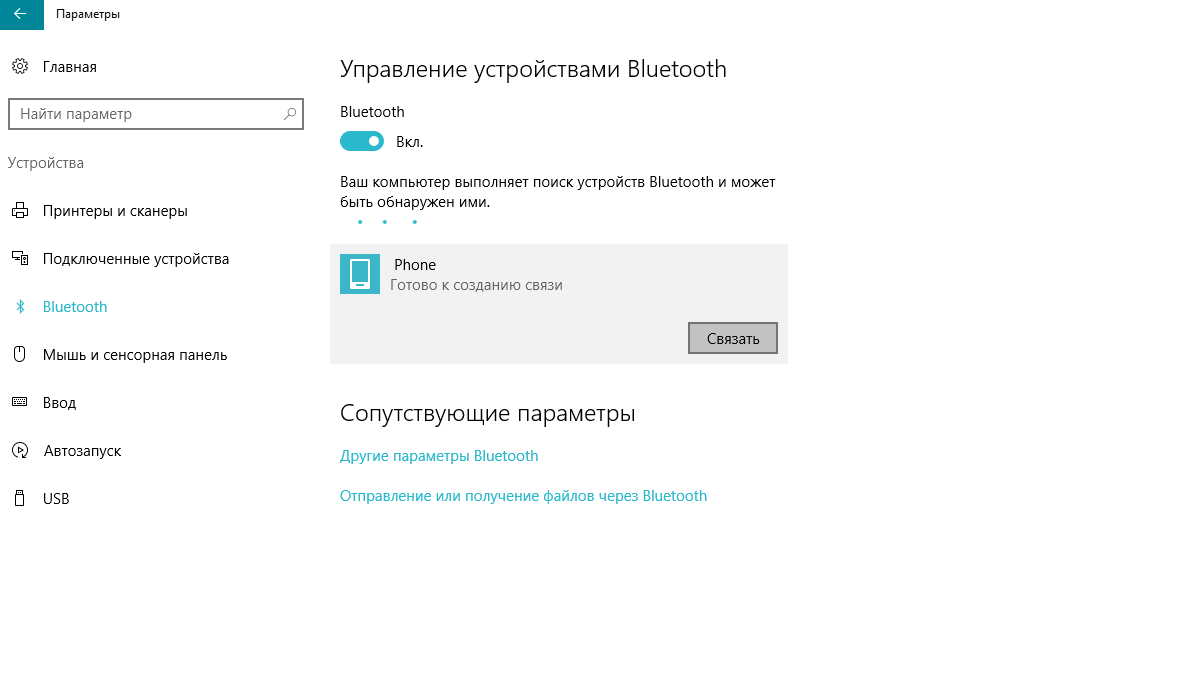
Рис. 4 – настройка Bluetooth-соединения между гаджетами
- На компьютере зайдите в панель управления (окно «Устройства и принтеры»);
- Выберите обнаруженный телефон и в верхней части окна кликните на подключение через точку доступа.
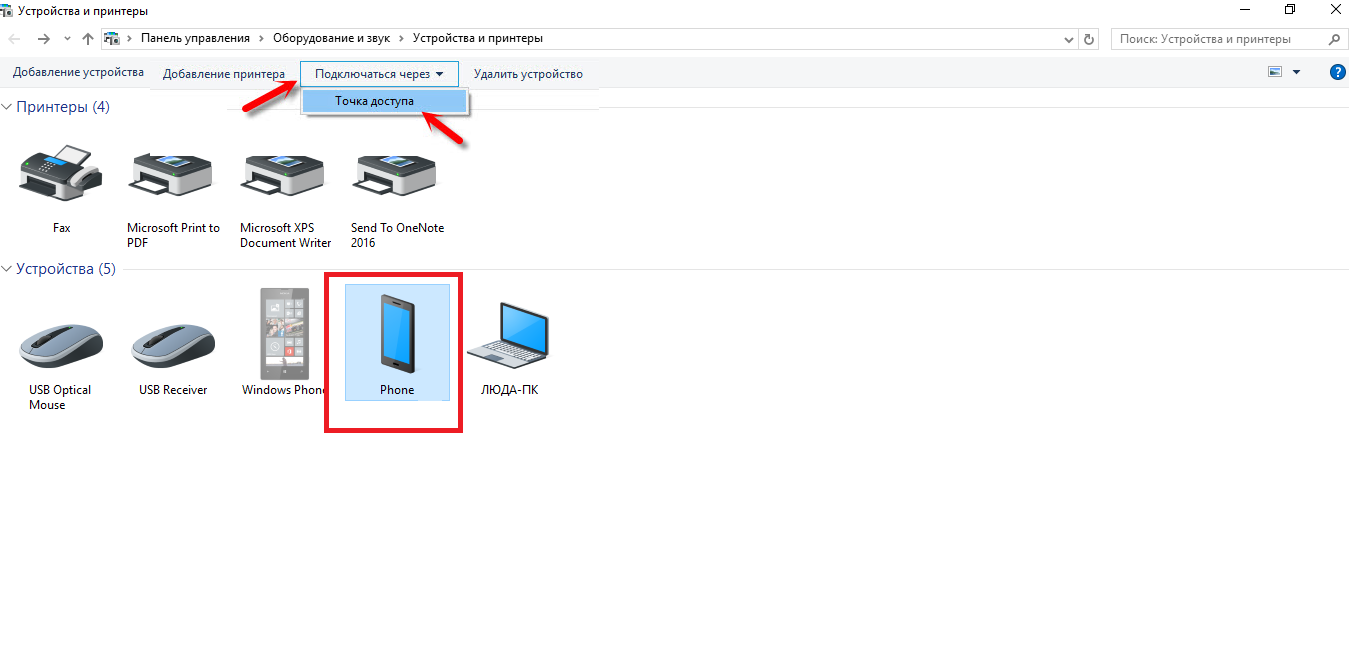
Рис. 5 — настройка точки доступа
Читайте также:
ТОП-10 роутеров с поддержкой 4G модема
Как раздать Интернет с телефона? Пошаговая инструкция для Android, iOS, Windows Phone
Почему не работает интернет на телефоне: Главные причины
к содержанию ↑Раздаем интернет по кабелю
Для создания режима модема по кабелю USB необходимо, чтобы на ПК была установлена программа iTunes.
К iTunes нужно привязать вашу модель айфона. Делается это с помощью входа в учетную запись Apple ID. Без установленной программы ПК не сможет распознать созданную точку доступа.
Следуйте инструкции:
- Откройте iTunes;
- Убедитесь, что программа распознала ваш телефон;
- На смартфоне активируйте точку доступа;
- После создания hotspot на компьютере появится активное соединение с интернетом. Посмотреть его параметры можно в окне «Сетевые подключения»;
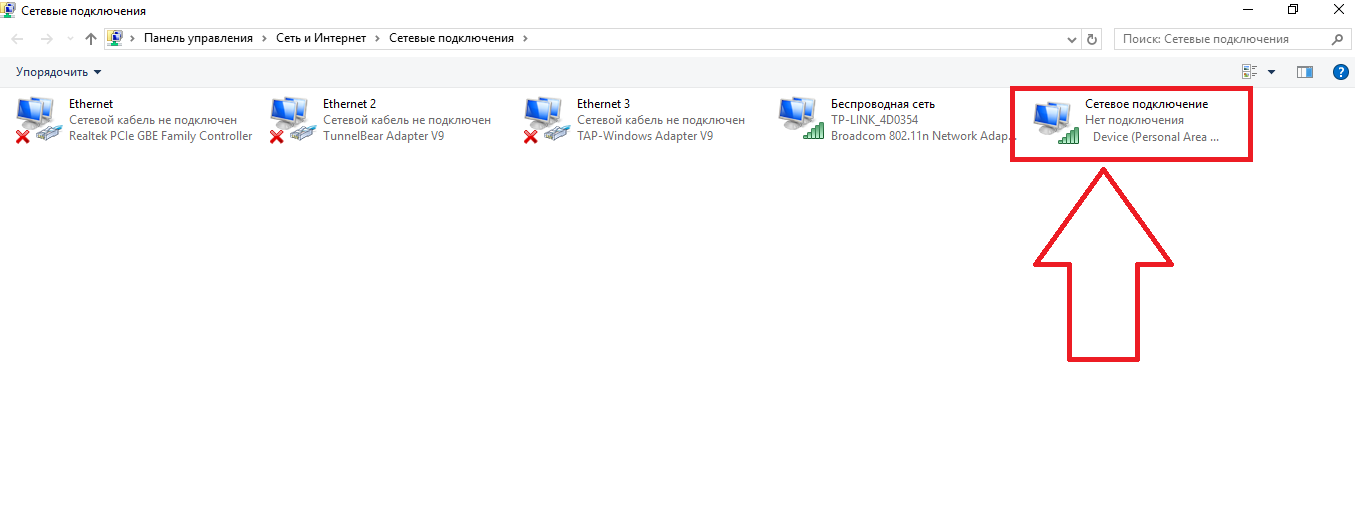
Рис. 6 – выбор активного подключения на ПК
- Кликните на доступную сеть и открывшемся окне нажмите на клавишу «Подключить».
Во время работы hotspot телефон начинает разряжаться в несколько раз быстрей. Чтобы избежать автоматического отключения и потери данных используйте портативное зарядное устройство или lightning-кабель.
Данные для заполнения
Очень часто пользователи сталкиваются с ситуацией, когда режим hotspot настроен правильно, однако, интернет на подключенном устройстве не работает. Что делать в таком случае?
Необходимо вручную заполнить данные о мобильном операторе.
Все адреса, логины и пароли могут отличаться в зависимости от компании сотовой связи, услугами которой вы пользуетесь. Ниже приведены списки самых популярных операторов стран СНГ.
Представленную информацию необходимо продублировать в настройках вашего айфона (вкладка —> ).
| Билайн (Россия): | Теле2 (Россия): | МТС (Россия): | Мегафон (Россия): | Киевстар (Украина):
|
Lifecell (Украина):
|
МТС (Беларусь);
|
Лайф (Беларусь):
|
|
| Адрес сети | internet.beeline.ru | internet.tele2.ru; |
internet.mts.ru;
|
internet | www.kyivstar.net | internet | mts | Не вводить |
| Логин | Beeline (или Bee_Line)
|
Не вводить;
|
mts; | gdata; | Не вводить | Не вводить | mts | internet.life.com.by; |
| Пароль | Пароль – b
|
Не вводить;
|
mts. | gdata | Не вводить | Не вводить | mts | Не вводить |
Для пользователей белорусского оператора Velcom данные устанавливаются персонально для каждого устройства.
Перезвоните на горячую линию поставщика услуг для получения детальной информации по настройке соединения (бесплатный номер — 411).
к содержанию ↑Откат прошивки
Если подключить режим модема так и не удалось или у вас нет данных для заполнения информации о вашем провайдере, можно восстановить функцию другим методом.
Он заключается в откате прошивки до более старой версии. Таким образом, в настройках айфона снова появится автоматическая опция .
Сделать даунгрейд IOS можно двумя способами:
- Через облачное хранилище iCloud;
- Используя десктопную версию программы iTunes;
Чтобы выполнить сброс системы с помощью iCloud, убедитесь, что ваше устройство подключено к Wi-Fi и имеет хорошую скорость соединения с интернетом.
По умолчанию, IPhone регулярно создает бэкап и отправляет его на облако. Чтобы просмотреть список доступных копий, зайдите в настройки телефона.
Затем откройте окно . Далее кликните на пункт восстановления информации, как показано на рисунке:
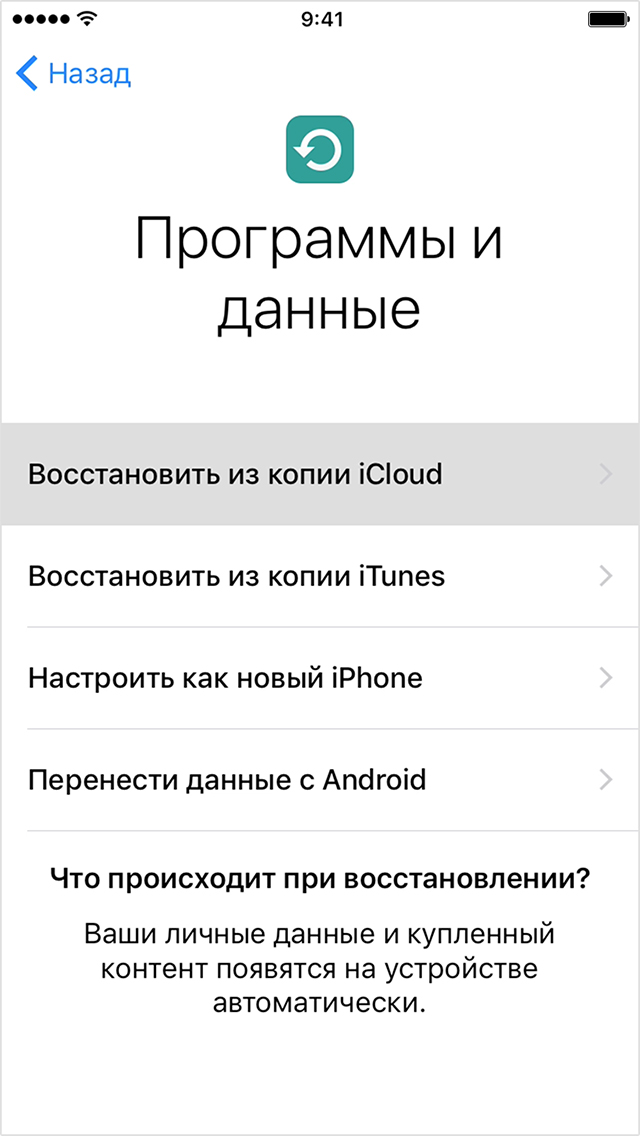
Рис. 7 – выбор способа отката прошивки в IOS
Войдите в аккаунт облачного хранилища с помощью вашего идентификатора в системе Apple ID.
В окне всех доступных бэкапов определите последнюю дату, когда на телефоне была установлена более старая версия операционной системы.
Выберите соответствующий дате бэкап и запустите процесс даунгрейда. Больше о нюансах apple id читайте в нашем материале Что делать, если забыл пароль от Apple ID — Практичные советы.
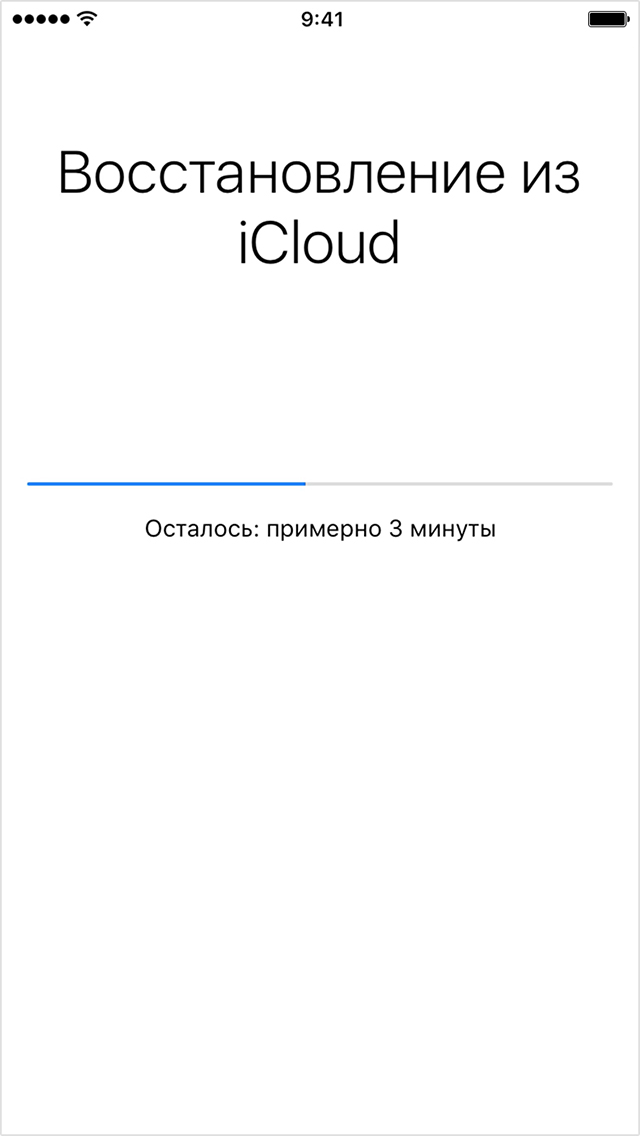
Рис. 8 – процесс даунгрейда через iCloud
Чтобы настроить бэкап из программы iTunes, нужно сначала подключить iPhone к вашему компьютеру. Затем откройте приложение на ПК и дождитесь его загрузки.
В главном окне проверьте, правильно ли отображаются данные о вашем телефоне (имя, название модели, актуальная версия прошивки).
Для начала процесса отката ОС нажмите на кнопку «Восстановить этот айфон…». В открывшемся окне выберите нужный бэкап (смотрите на дату его создания).
Подтвердите действия и дождитесь обновления и перезагрузки телефона. Это займет не более 30 минут.
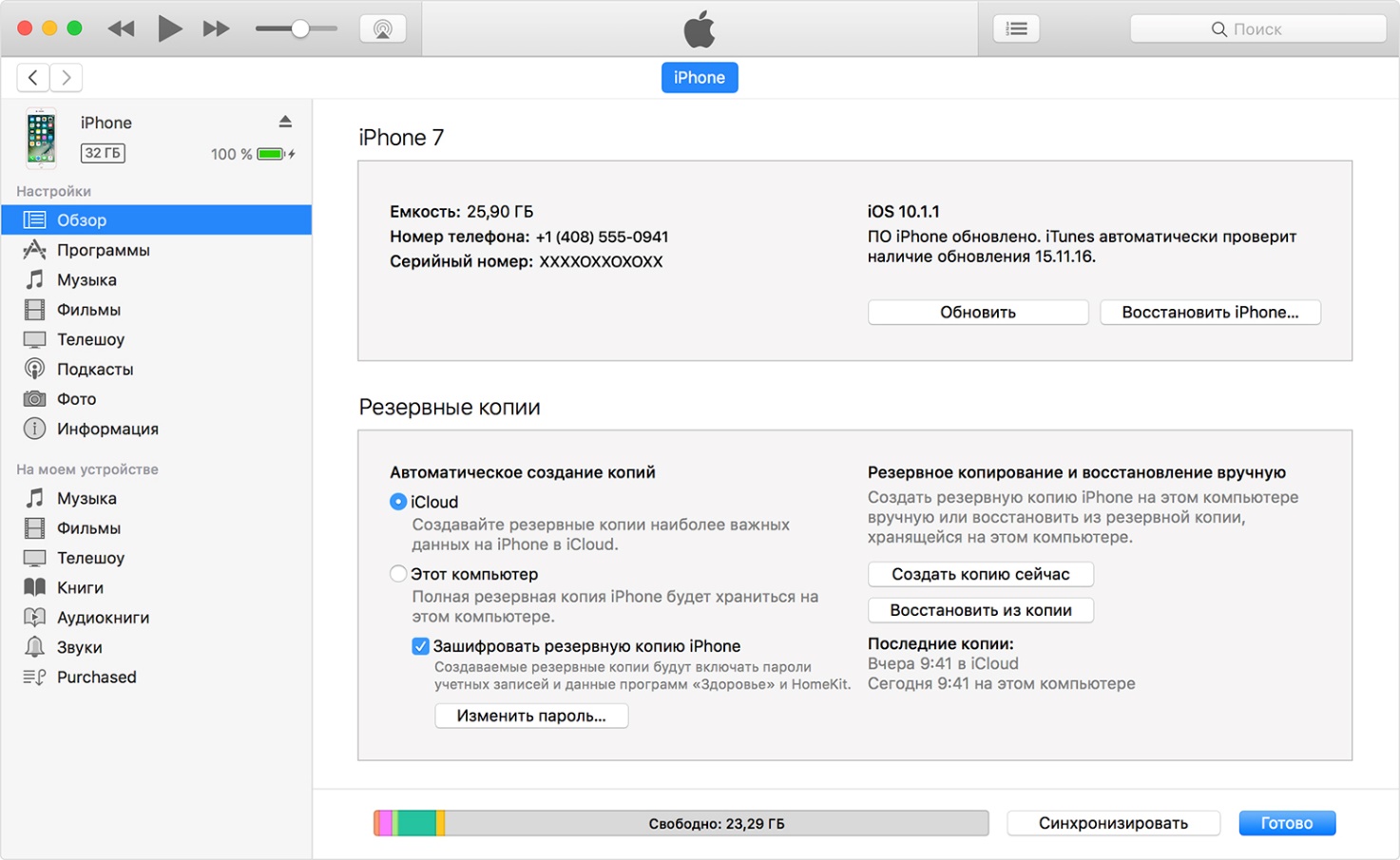
Рис. 9 – главное окно программы iTunes. Восстановление данных
После завершения процедуры установки бэкапа и перезагрузки айфона необходимо настроить устройство как новое.
Зайдите в свой аккаунт Apple ID, чтобы снова получить доступ ко всем покупкам в iTunes и AppStore.
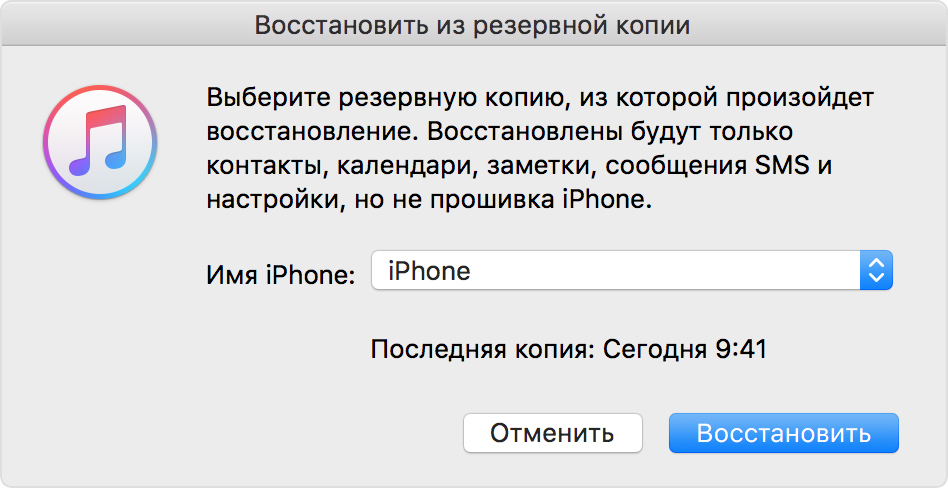
Рис. 10 – выбор копии
Теперь в настройках будет отображаться стандартная функция создания точки доступа и больше не будет необходимости вводить какую-либо информацию об операторе самостоятельно.
Чтобы настроить общий интернет достаточно зайти в окно , активировать ползунок и задать пароль доступа к сети.
В дальнейшем вы сможете контролировать число подключенных к телефону устройств – их соединение с сетью прервется в тот момент, когда вы отключите функцию.
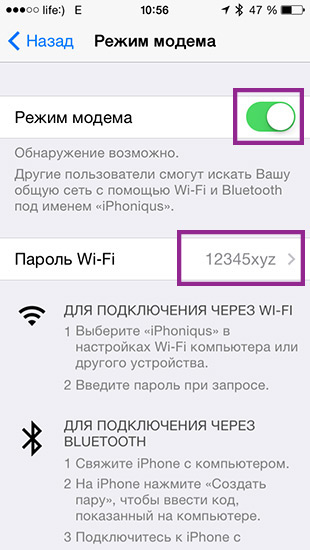
Рис. 11 – просмотр пароля точки доступа
Не желательно подключать одновременно больше 3–5 устройств к точке доступа айфона. Чем больше других гаджетов смогут использовать сеть, тем меньшая будет скорость передачи данных.
Всегда задавайте пароль доступа. Таким образом, сторонние телефоны не смогут выполнить соединения с сетью через ваше устройство.
Тематический видеоролик:
Режим модема на iPhone 6 и iPhone 7: как включить и настроить – пошаговая инструкция 2019 года
Режим модема на iPhone 6 и iPhone 7: как включить и настроить – пошаговая инструкция 2019 года








Добавить комментарий